جدول المحتويات
تمويل الديون وتمويل حقوق الملكية نوعان مهمان من التمويل. يجب على أي شركة تريد العمل الحصول على قروض من مجموعة متنوعة من المصادر. على هذا القرض ، يجب على الشركة دفع الفائدة. تكلفة الدين هو المصطلح المستخدم لوصف معدل الفائدة الفعلي. غالبًا ما نأخذ في الاعتبار تكلفة الديون بعد الضرائب. ومع ذلك ، يمكننا استخدام Microsoft Excel لإجراء هذه الحسابات. سنرشدك عبر ثلاث طرق سريعة ل حساب تكلفة الديون في Excel . تتوفر الخصومات الضريبية لمدفوعات الديون التي يتم سدادها بعد الضرائب ، ولكن ليس لتلك التي تمت قبل الضرائب.
تنزيل Practice Workbook
Cost of Debt Account.xlsx
ما هي تكلفة الدين؟
يُعرف سعر الفائدة الفعلي الذي تدفعه الشركة على ديونها ، مثل السندات والقروض ، بتكلفة الدين. يمكن التعبير عن تكلفة الدين إما على أنها تكلفة الدين قبل الضريبة ، وهي المبلغ المستحق على الشركة قبل الضرائب ، أو تكلفة الدين بعد خصم الضرائب. حقيقة أن مصروفات الفائدة هي حسابات قابلة للخصم الضريبي لمعظم الفرق بين تكلفة الدين قبل الضرائب وبعدها.
معادلة حساب تكلفة الدين
تكلفة الدين يمكن حساب بصيغة بسيطة فقط. الصيغة مذكورة أدناه:
Cost of Debt = (1 - Tax Rate) * Interest Expense سنستخدم هذه الصيغة لحساب تكلفة الدين في الجزء اللاحق.
3 بسيطةطرق حساب تكلفة الدين في Excel
1. تطبيق الصيغة العامة لحساب تكلفة الدين
نظرًا لوجود صيغة مباشرة لتكلفة الدين ، يمكننا استخدامها مع التفاصيل الضرورية للعثور على تكلفة قيمة الدين. يتم شرح هذه الطريقة في القسم التالي.
الخطوات :
- اجمع المعلومات المتعلقة بالقروض أو السندات وقم بتنظيمها في مجموعة بيانات. هنا ، قمت بإنشاء مجموعة بيانات بالأعمدة مبلغ القرض ، معدل ضريبة الشركة ، معدل الفائدة ، و مصروفات الفائدة .
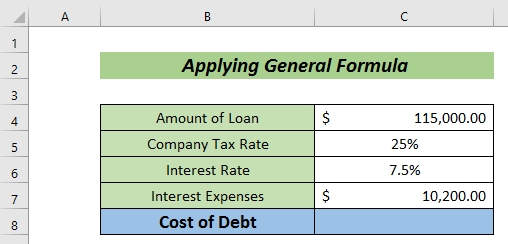
- الآن ، أدخل الصيغة التالية لحساب تكلفة الدين.
=(1-C5)*C7 هنا ،
C5 = معدل ضريبة الشركة
C7 = مصاريف الفائدة
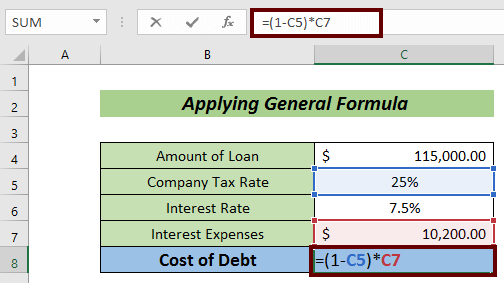
- أخيرًا ، اضغط على الزر ENTER لمعرفة تكلفة الدين.
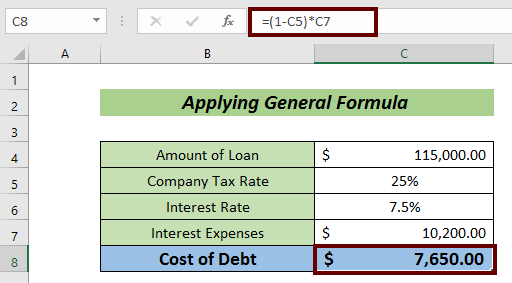
هذه مجرد طريقة بسيطة لدينا الناتج المطلوب.
اقرأ المزيد: كيفية حساب الجزء الحالي من الديون طويلة الأجل في Excel
2. احسب تكلفة الدين باستخدام إجمالي الفائدة وإجمالي الدين
طريقة أخرى بسيطة جدًا لحساب تكلفة الدين هي استخدام المبلغ الإجمالي للفوائد والديون. في هذه الحالة ، سيكون لدينا تكلفة قيمة الدين بالنسبة المئوية.
الخطوات :
- جمع المعلومات عن إجمالي الدين و إجمالي الفائدة .
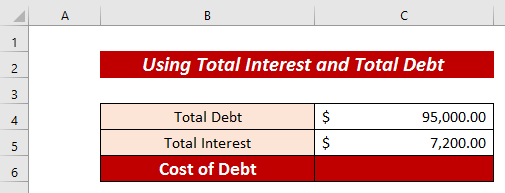
- طبق الصيغة المذكورة أدناه للحصول على تكلفة الدينالقيمة.
=C5/C4 هنا ،
C5 = إجمالي الفائدة
C4 = إجمالي الدين
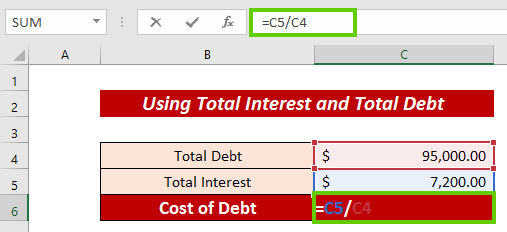
- اضغط على ENTER للحصول على القيمة في النظام العشري.
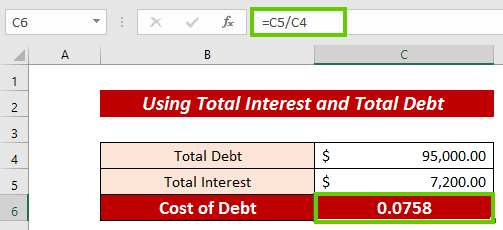
- الآن ، انتقل إلى علامة التبويب الصفحة الرئيسية .
- انقر فوق الخيار النسبة المئوية من الشريط لتحويله إلى نسبة مئوية.
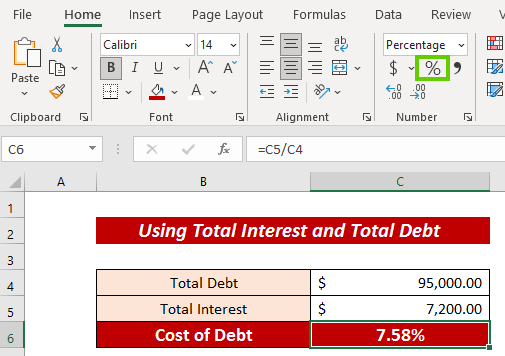
اقرأ المزيد: كيفية حساب خدمة الدين السنوي في Excel (3 أمثلة مثالية)
3. تطبيق وظيفة Excel RATE
يمكننا أيضًا تطبيق دالة RATE لحساب تكلفة الدين قبل الضريبة وبعد وقت الضريبة. هنا ، سيكون لدينا أيضًا تكلفة قيمة الدين بالنسبة المئوية.
الخطوات :
- جمع المعلومات عن القيمة الاسمية ، سعر السوق الحالي ، سعر القسيمة ، الشروط .
- بعد ذلك ، أدخل الصيغة التالية للحصول على مصاريف الفائدة بعد فترة محددة ( أي مصاريف الفائدة نصف السنوية ).
=C6/2 * C4 هنا ،
C6 = سعر القسيمة
C4 = القيمة الاسمية
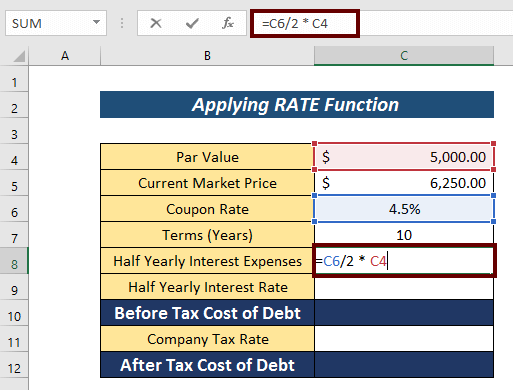
- اضغط على الزر أدخل للحصول على الفائدة نصف السنوية المصاريف .
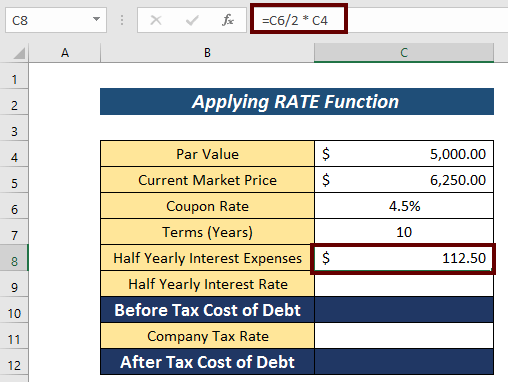
- ثم ، قم بتطبيق الصيغة التالية للحصول على معدل الفائدة نصف السنوي .
=RATE(C7*2,C8,-C5,C4) C7 = الشروط
C8 = مصروفات الفائدة نصف السنوية
C5 = سعر السوق الحالي
نظرًا لأن هذا تدفق نقدي ، فإن هذه القيمة سلبية.
C4 = Parالقيمة
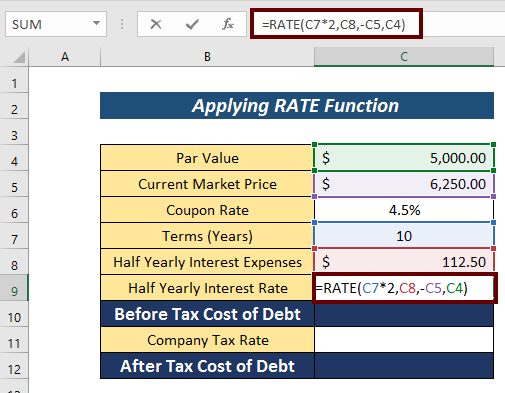
- الآن ، اضغط على ENTER للحصول على معدل الفائدة نصف السنوي .
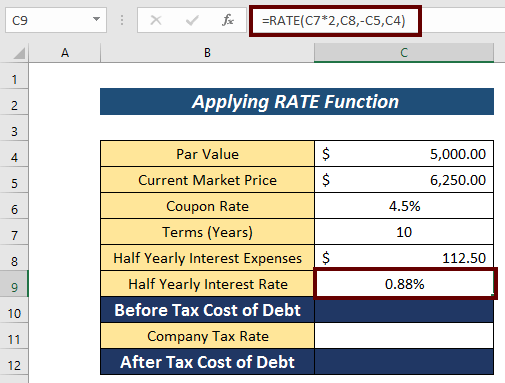
- مرة أخرى ، قم بتطبيق هذه الصيغة للحصول على قبل ضريبة تكلفة الدين .
=C9*2 هنا ، يتم ضرب معدل الفائدة نصف السنوي في 2 .
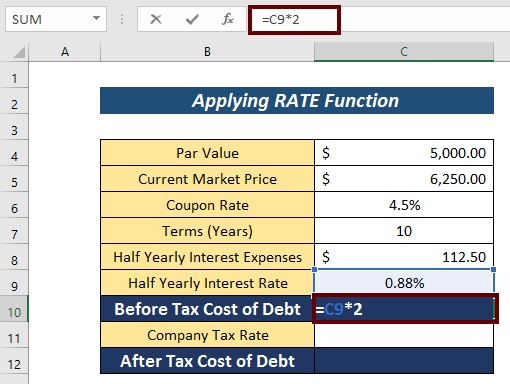
- اضغط على ENTER للحصول على الإخراج.
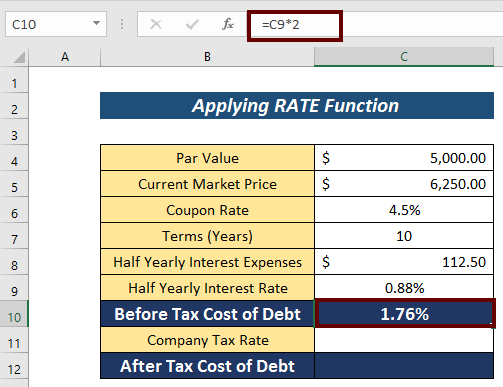
- ضع في الاعتبار معدل ضريبة الشركة (أي 27٪ ).
- بعد ذلك ، قم بتطبيق الصيغة التالية للحصول على تكلفة الدين بعد الضريبة
=(1-C11)*C10 هنا ،
C11 = معدل ضريبة الشركة
C10 = قبل تكلفة ضريبة الدين
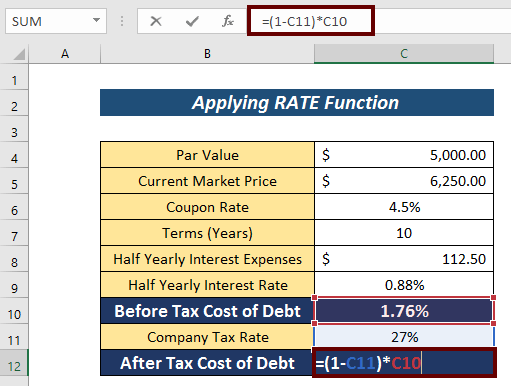
- أخيرًا ، اضغط على ENTER للحصول على النتيجة.
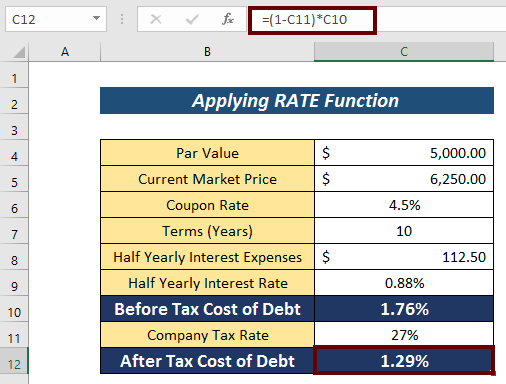
قراءة المزيد: كيفية إنشاء تقرير شيخوخة المدينين بتنسيق Excel
قسم الممارسة
يمكنك التدرب هنا على إدخال التفاصيل الضرورية للحصول على تكلفة قيمة الدين .
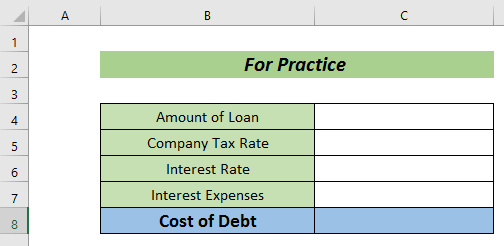
الاستنتاج
هذا كل شيء لهذه المقالة. في النهاية ، أود أن أضيف أنني حاولت شرح ثلاث طرق سريعة لحساب تكلفة الديون في Excel . سيكون من دواعي سروري البالغ أن تساعد هذه المقالة أي مستخدم لبرنامج Excel حتى ولو قليلاً. لأية استفسارات أخرى ، قم بالتعليق أدناه. يمكنك زيارة موقعنا Exceldemy لمزيد من التفاصيل حول Excel.

